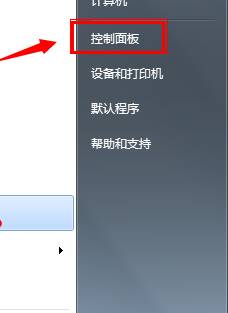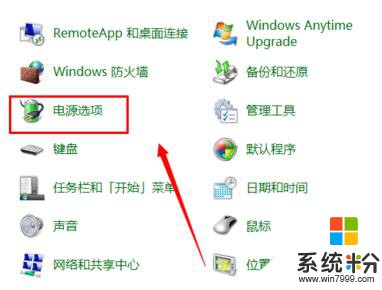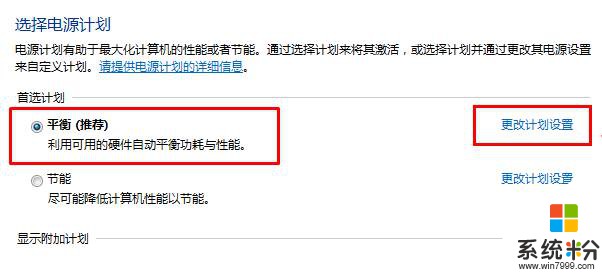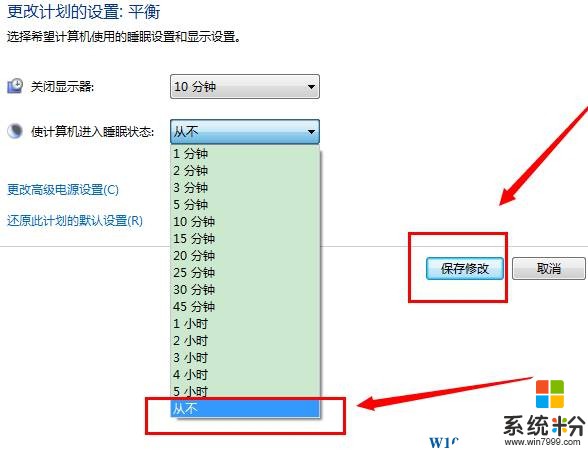Win7係統在不使用的時候會自動進入待機狀態,該如何不讓其進入待機模式呢?一般來說,家用電腦是無需設置待機模式的,但由於win7係統默認設定就是在沒有操作的情況自動進入待機狀態。在本文中小編給大家分享下Win7係統取消進入待機模式的操作方法!
步驟:
1、點擊開始菜單 - 控製麵板;
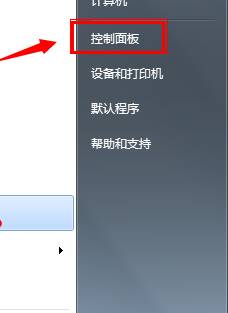
2、將查看方式修改為“大圖標”,在下麵點擊【電源選項】;
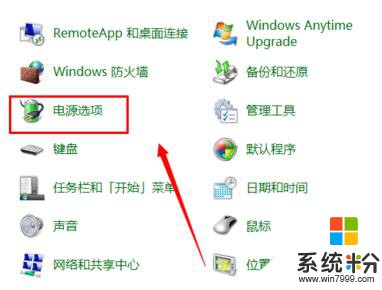
3、在右側點擊以選中電源計劃後麵的【更改計劃設置】;
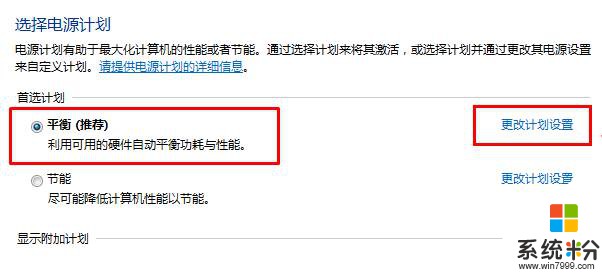
4、將“是計算機進入睡眠狀態”的下拉菜單中選擇“從不” 點擊【保存修改】即可。
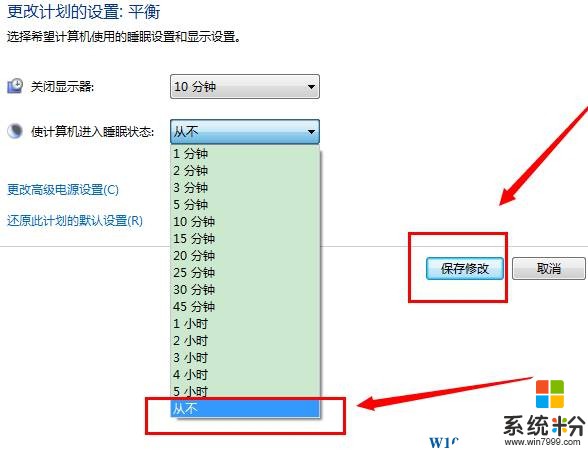
完成設置後Win7係統就不會自動進入待機狀態了。